Alexa trainen om verschillende voices te herkennen (en meer gepersonaliseerde antwoorden te geven)

Je Amazon Echo kan eindelijk stemmen van verschillende gezinsleden herkennen en onderscheiden. Zo kun je het instellen in de Alexa-app op je telefoon.
GERELATEERD: Haal het meeste uit je Amazon-echo
Dit is al geruime tijd een functie op Google Home, maar het is nu eindelijk beschikbaar voor Echo-gebruikers. Hierdoor kunnen meerdere gezinsleden de Echo gebruiken voor een persoonlijkere ervaring. Dus als je Alexa vraagt wanneer je volgende afspraak is, weet ze wie het vraagt en kijk je in je kalender. Als je partner dezelfde vragen stelt, zal Alexa kijken op hun kalender. Dat is slechts een voorbeeld, en er zijn nog veel meer dingen die Alexa kan personaliseren met deze nieuwe functie, inclusief muziek afspeellijsten , bellen en berichten verzenden en flitsinstructies. Ga als volgt te werk om het in te stellen. Houd er rekening mee dat elk gezinslid de onderstaande stappen in zijn eigen Alexa-app moet volgen om zijn stemprofiel toe te voegen.
Begin met het openen van de Alexa-app op je telefoon en tik op de menuknop in de linkerbovenhoek van het scherm.
Selecteer "Instellingen".
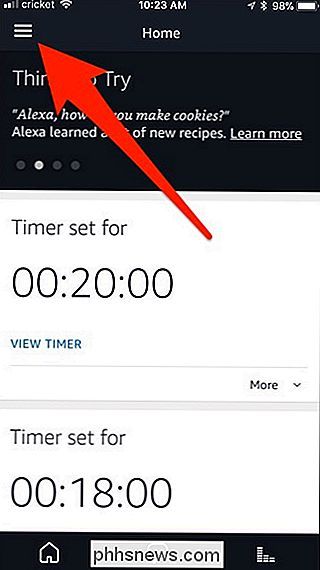
Scroll naar beneden en tik op "Uw stem".
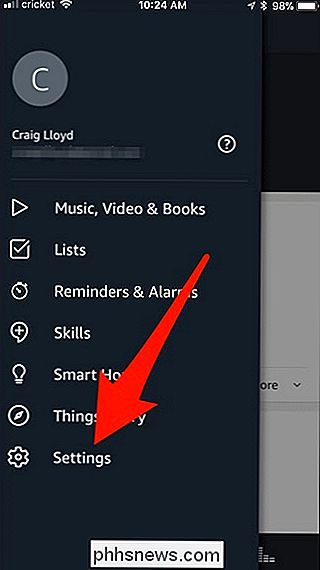
Tik onderaan op "Begin".
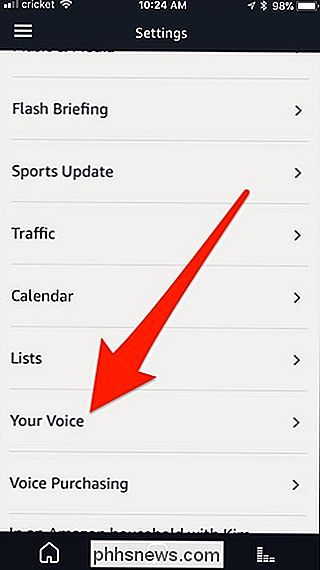
Vervolgens, u ' Ik doe de stemtraining op een Echo-apparaat. Dus tik op "Selecteer apparaat".
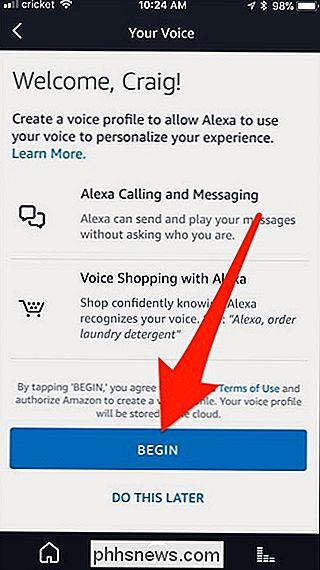
Het maakt niet uit welke je kiest. Selecteer gewoon degene die het dichtst bij je in de buurt is.
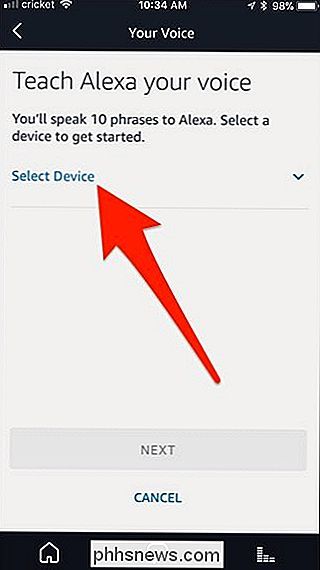
Zodra je een Echo-apparaat hebt geselecteerd, klik je onderaan op "Volgende". Je zegt tien zinnen hardop en tikt op de knop "Volgende" nadat je klaar bent een zin om naar de volgende te gaan.
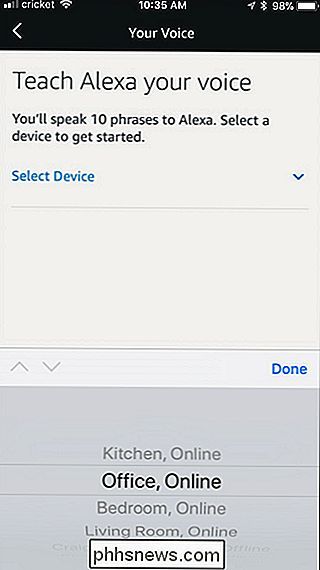
Nadat je de laatste zin hebt gezegd, tik je op "Voltooien".
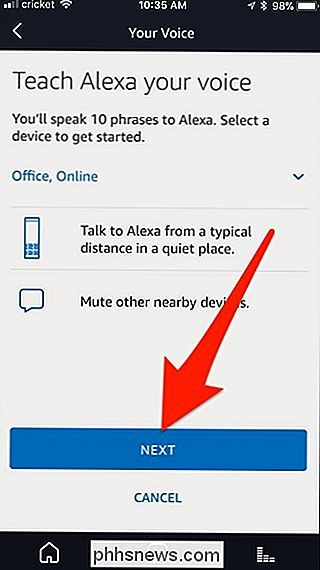
Dat is alles! Druk onderaan op "Gereed" om terug te gaan naar het hoofdscherm.
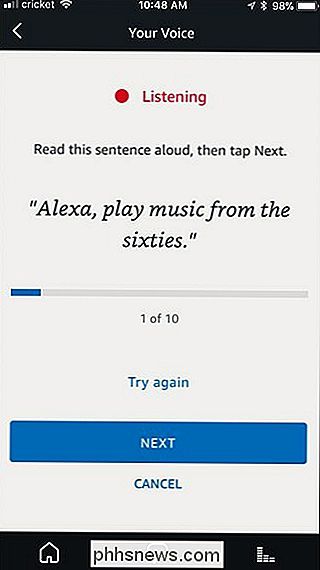
Zoals vermeld in de app, kan het tot 20 minuten duren voordat Alexa je stem analyseert, maar als dit eenmaal het geval is, kun je zeggen: " Alexa, wie ben ik? "Om het uit te testen.
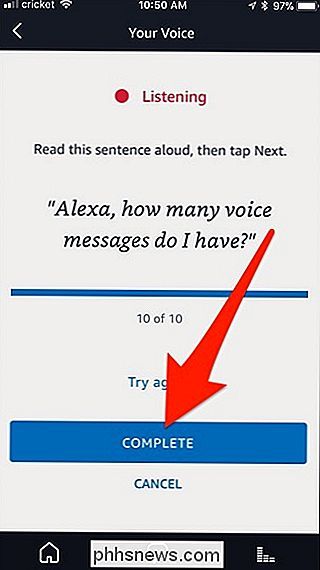

De ruimte vrijmaken die wordt gebruikt door de berichten van uw iPhone of iPad App
Als u veel tekstberichten verzendt en ontvangt, kan de berichten-app een aanzienlijke hoeveelheid ruimte innemen op uw iPhone of iPad. Niet alleen slaat het uw sms-geschiedenis op, het houdt ook foto- en video-bijlagen bij die u hebt ontvangen. Ga als volgt te werk om die ruimte vrij te maken als u bijna leeg bent.

Een schermafbeelding maken op bijna elk apparaat
U bent een volwassene. Je weet hoe je een computer en een telefoon moet gebruiken. Dus als het tijd is om met een deel van je scherm te pronken, probeer dan niet om er een foto van te maken - dat zijn kid's dingen, en het ziet er toch als rommel uit. Bijna elk modern besturingssysteem heeft een methode om te bewaren wat op uw scherm staat en de meeste ervan maken het vrij eenvoudig.



